Photoshop görüntü düzenleme konusunda çarpıcı bir dizi imkan sunar ve en güçlü araçlardan biri Keskinleştirme ve Bulanıklaştırma filtreleridir. Bu filtreler sadece kullanımı kolay olmakla kalmaz, aynı zamanda resimlerini profesyonel bir dokunuşla güçlendirir. Bu kılavuzda, bu filtreleri etkili bir şekilde nasıl kullanacağınızı öğrenerek büyüleyici sonuçlar elde edecek ve fotoğraf işleme becerilerinizi bir üst seviyeye taşıyacaksınız.
En önemli bulgular Keskinleştirme ve bulanıklaştırma filtreleri, fotoğraf düzenlemede temel unsurlardır. Bu filtreleri akıllıca birleştirerek, resimlerinizin odaklanmasını iyileştirebilir ve keskinlik ile bulanıklık arasında başarılı geçişler yapabilirsiniz. Keskinleştirme detayları öne çıkarırken, bulanıklaştırma görüntüyü daha uyumlu hale getirir.
Adım Adım Kılavuz
Öncelikle düzenlemek istediğiniz katmanı seçin. Photoshop'u açın ve resminizi yükleyin. Filtrelerle denemeler yapmak için herhangi bir katmanı seçebilirsiniz.
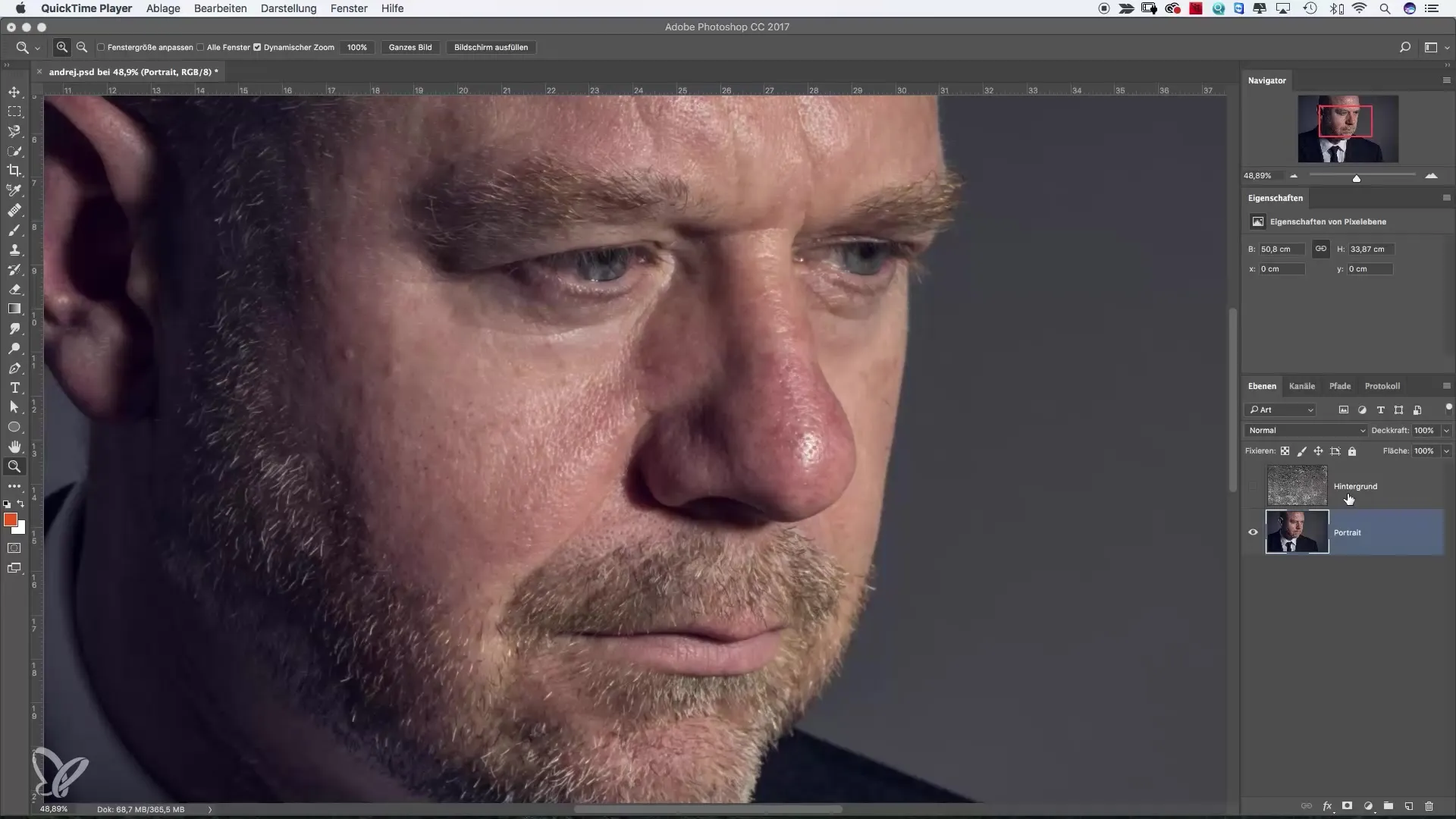
Şimdi filtre alanını seçin. Menü çubuğunun üst kısmında "Filtre"ye gidin. Burada birçok seçenek bulacaksınız. Keskinleştirme filtreleri arasında, resminizi yaratıcı bir şekilde düzenlemenize olanak tanıyan birkaç alt kategori bulunmaktadır.
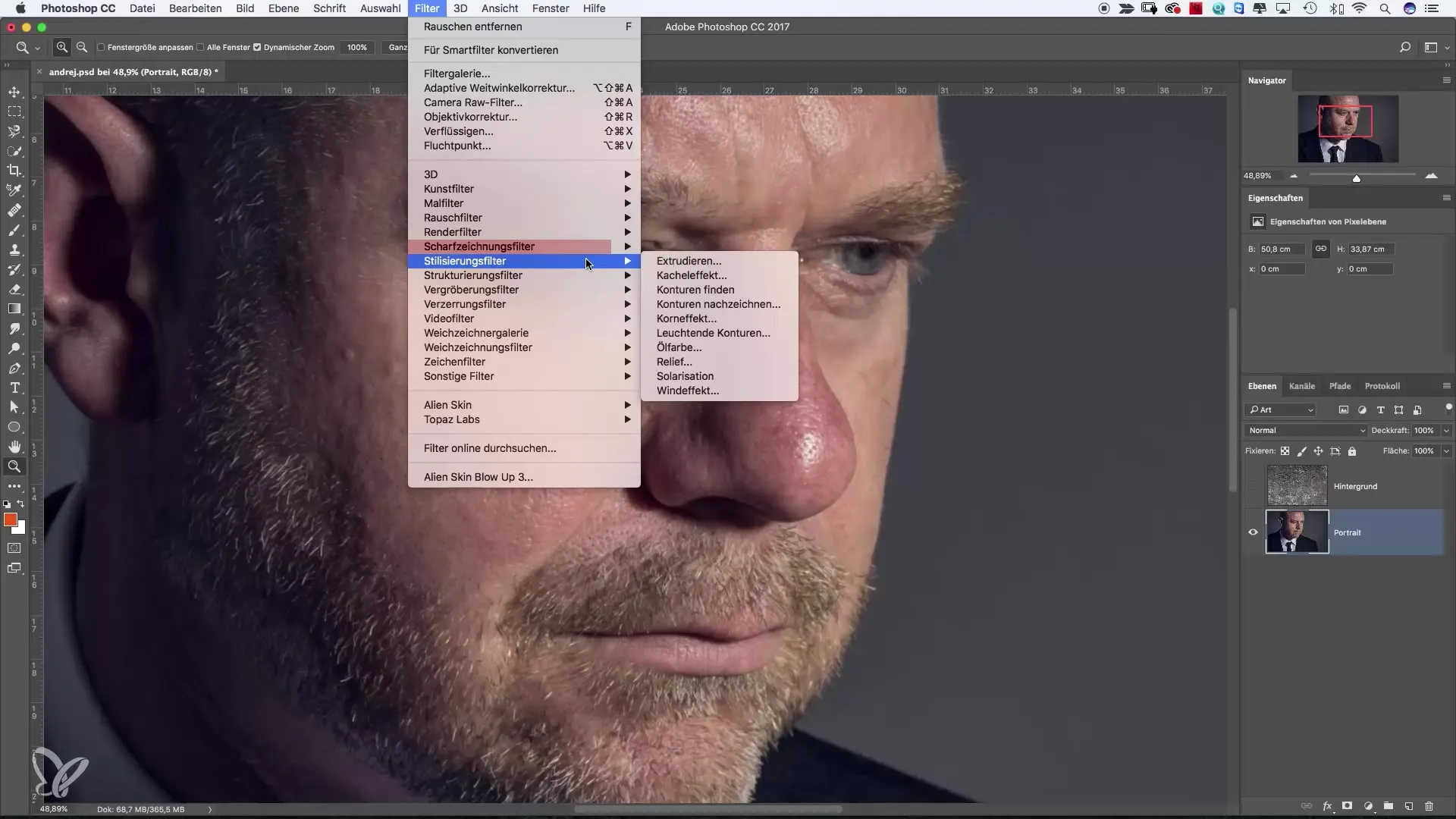
Filtreleri bireysel olarak denemenizi öneririm. Örneğin, "Bulanık Maskele" filtresine başlayarak, bir görüntüyü keskinleştirmenin en kolay yollarından birini uygulayabilirsiniz. Keskinlik filtrelerini eklediğinizde veya ayarları değiştirdiğinizde, resmin hemen nasıl değiştiğini göreceksiniz.
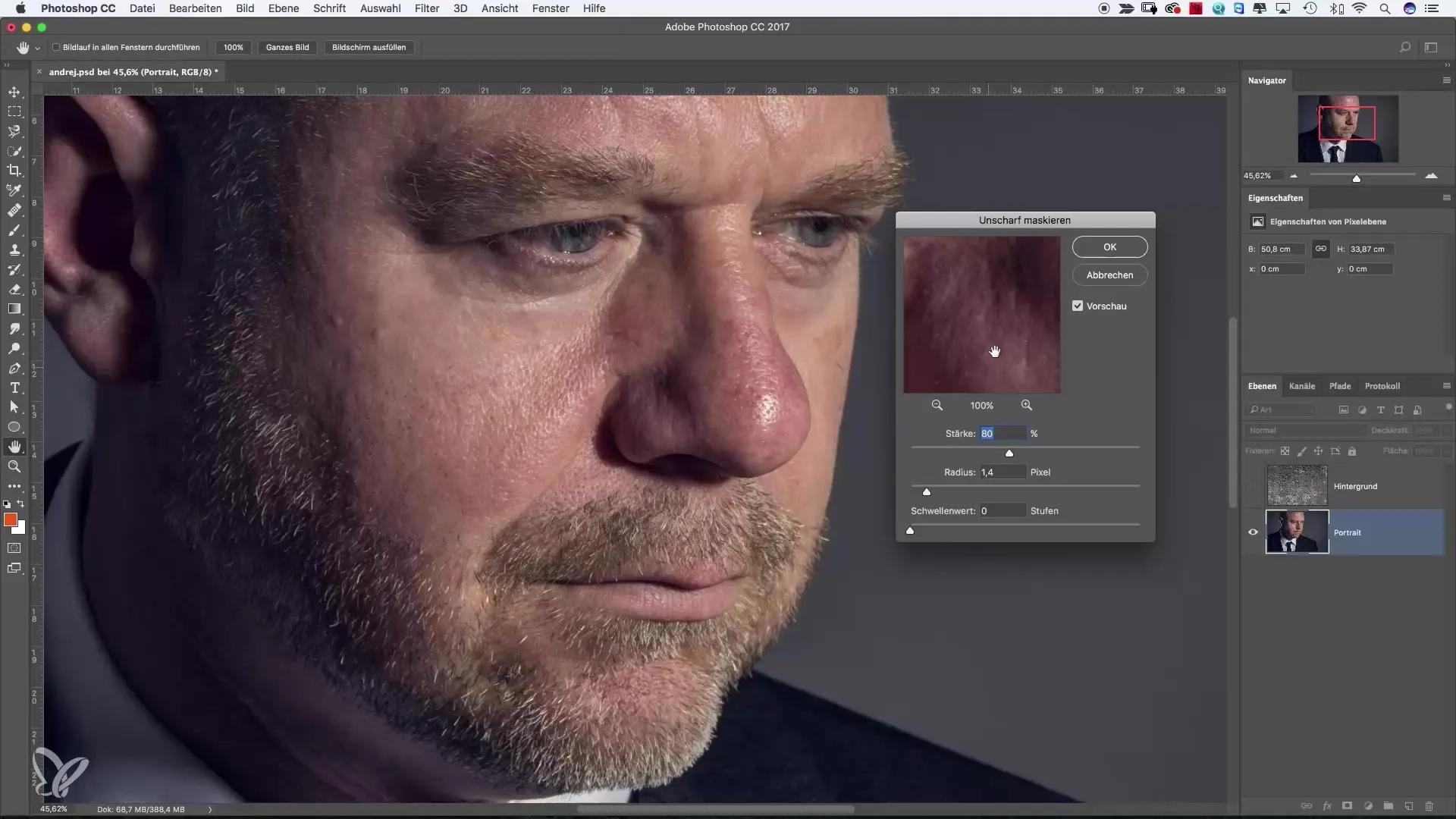
Bir sonraki adımda, Bulanık Maskele filtresini uygulayacağız. Filtreyi uyguladığınızda, bir iletişim penceresi açılır. Burada güç ve yarıçap ayarlarını yapabilirsiniz. Başlangıçta yarıçapı 1, gücü ise yüksek bir değer olarak ayarlıyorum ki etkiyi görebileyim.
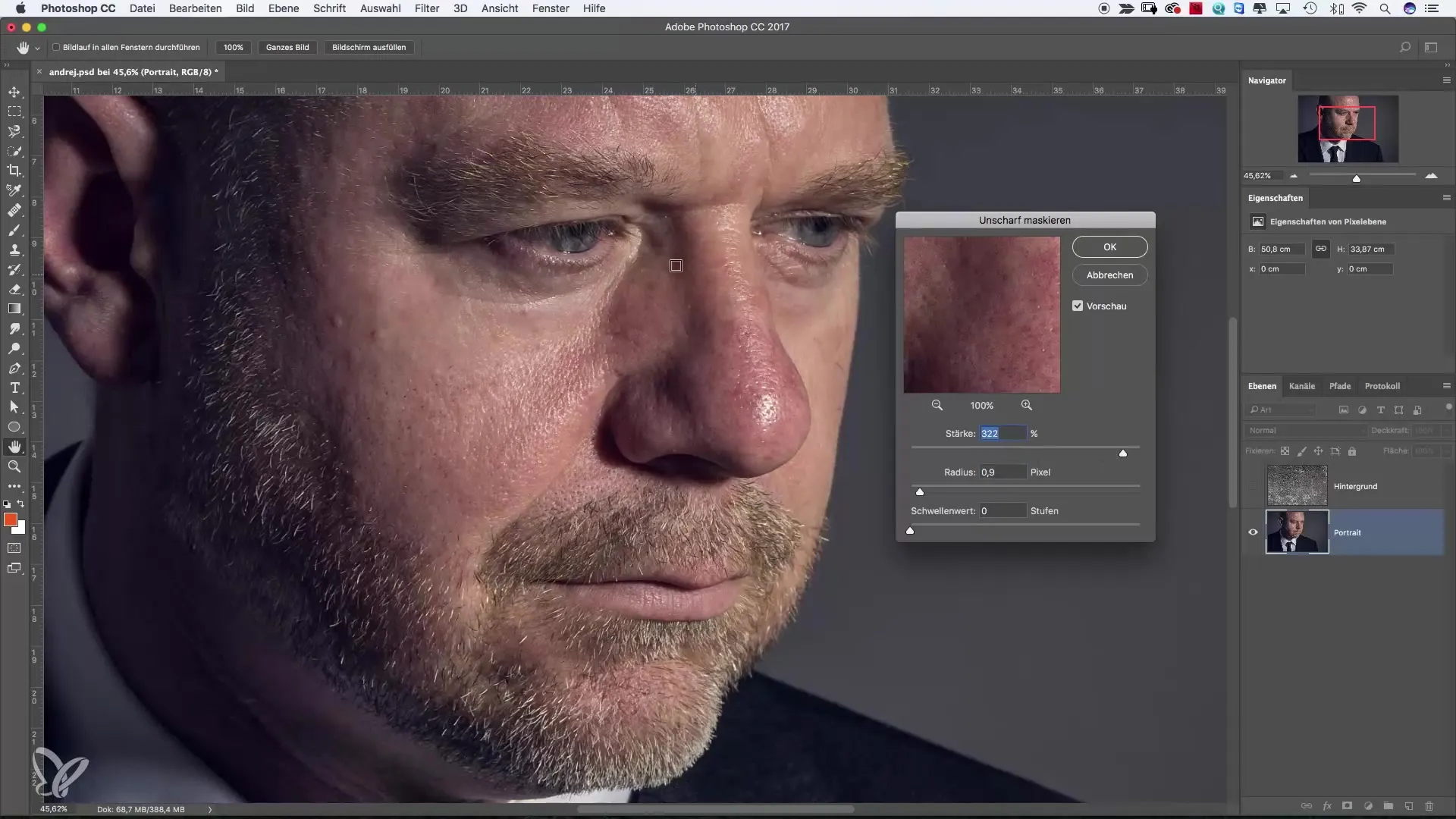
Resme bakın. Sakal tüyleri gibi detayların daha fazla yapı ve keskinlik kazandığını fark edeceksiniz. Güç ayarıyla dikkatli olun, çünkü çok yüksek değerler yapay görünebilir. Yüzde 15 maksimum yarıçap genellikle keskinliği optimize etmek için yeterlidir.
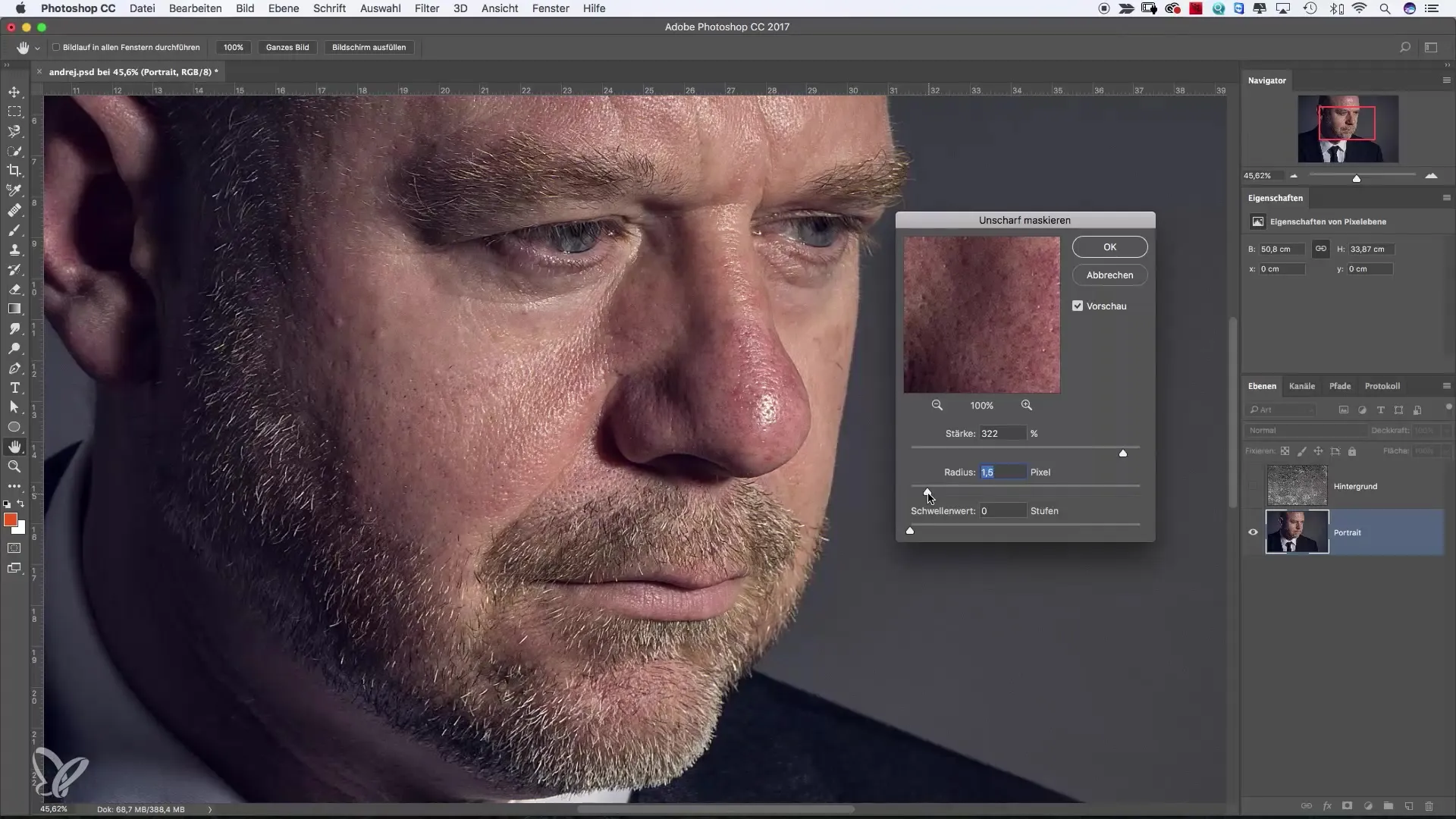
Ayarlardan memnun kaldığınızda, ayarları onaylayın ve değişiklikleri kontrol edin. Orijinal çekim ile keskinleştirilmiş resim arasında belirgin bir fark göreceksiniz.
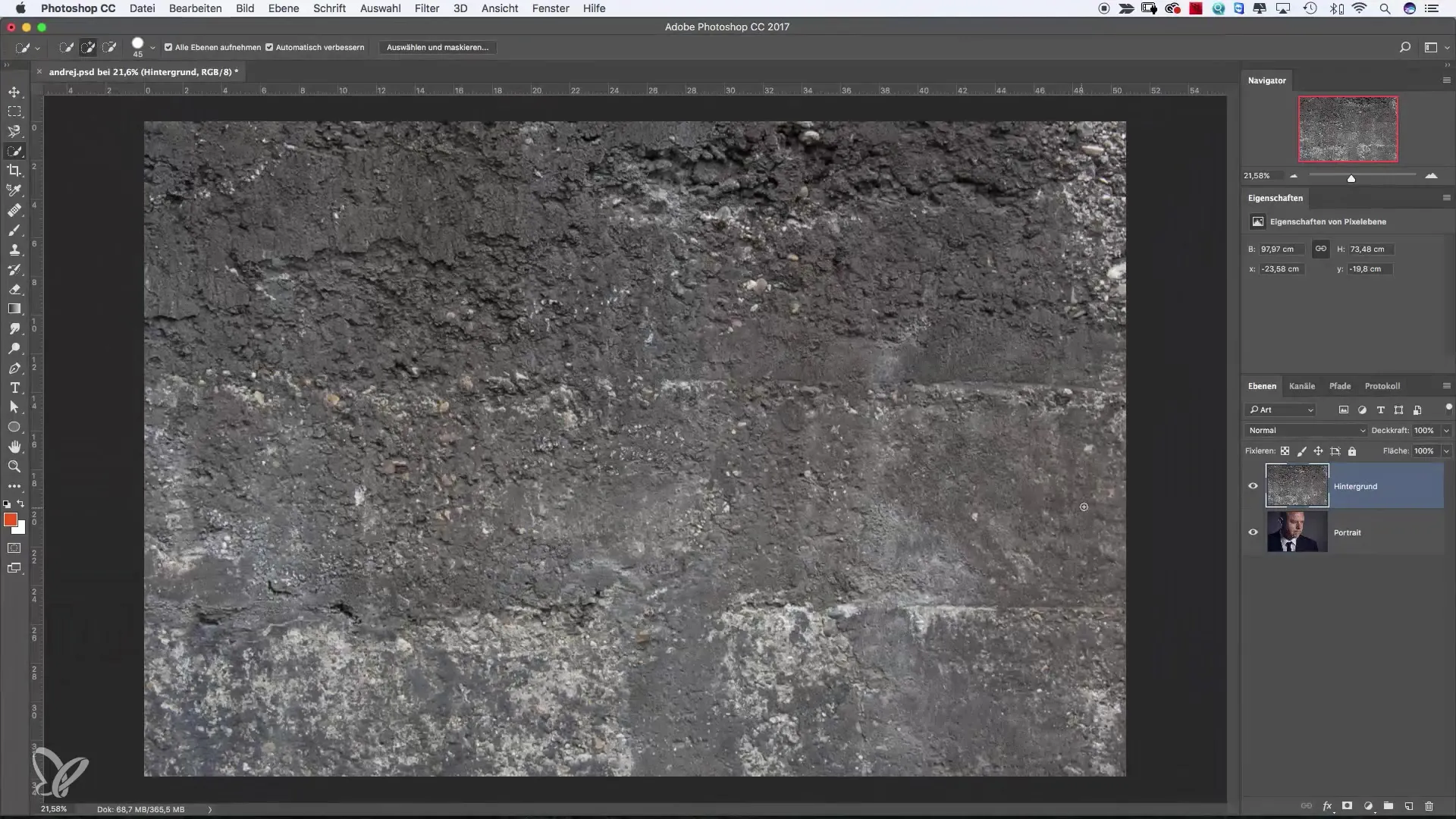
Şimdi bir arka planı bulanıklaştıracağız. Arka plan katmanını bir Akıllı nesneye dönüştürün. Katmana sağ tıklayın ve "Akıllı nesneye dönüştür" seçeneğini seçin. Bu, filtreleri daha sonra her zaman kayıpsız bir şekilde düzenlemenizi sağlar.
Akıllı nesneyle, bulanıklaştırma filtresini seçebilirsiniz. Bunun için yine "Filtre"ye gidin ve "Bulanıklaştırma filtresi" ve ardından "Gauss bulanıklaştırıcı" seçeneğini seçin. Bu araç, arka planı nazikçe bulanıklaştırmanıza ve ön plandaki kişiyi vurgulamanıza yardımcı olur.
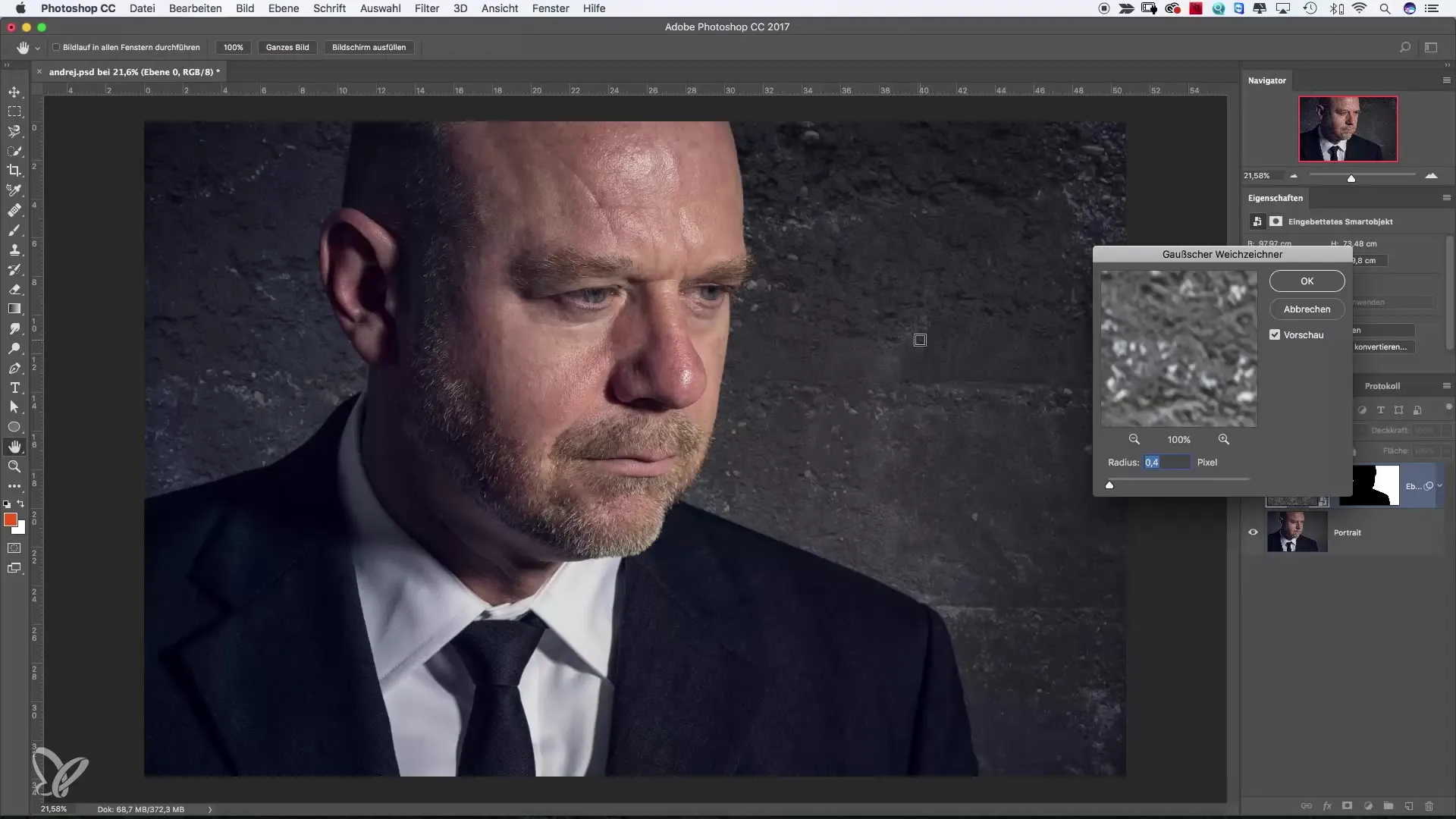
Motivimizi çevreleyen kabaca bir seçim yapın ve ardından maskeyi tersine çevirin. Böylece yalnızca arka plan bulanıklaşmış olurken, portre keskin kalır. Keskin ve bulanık arasındaki geçişin uyumlu göründüğünden emin olun.
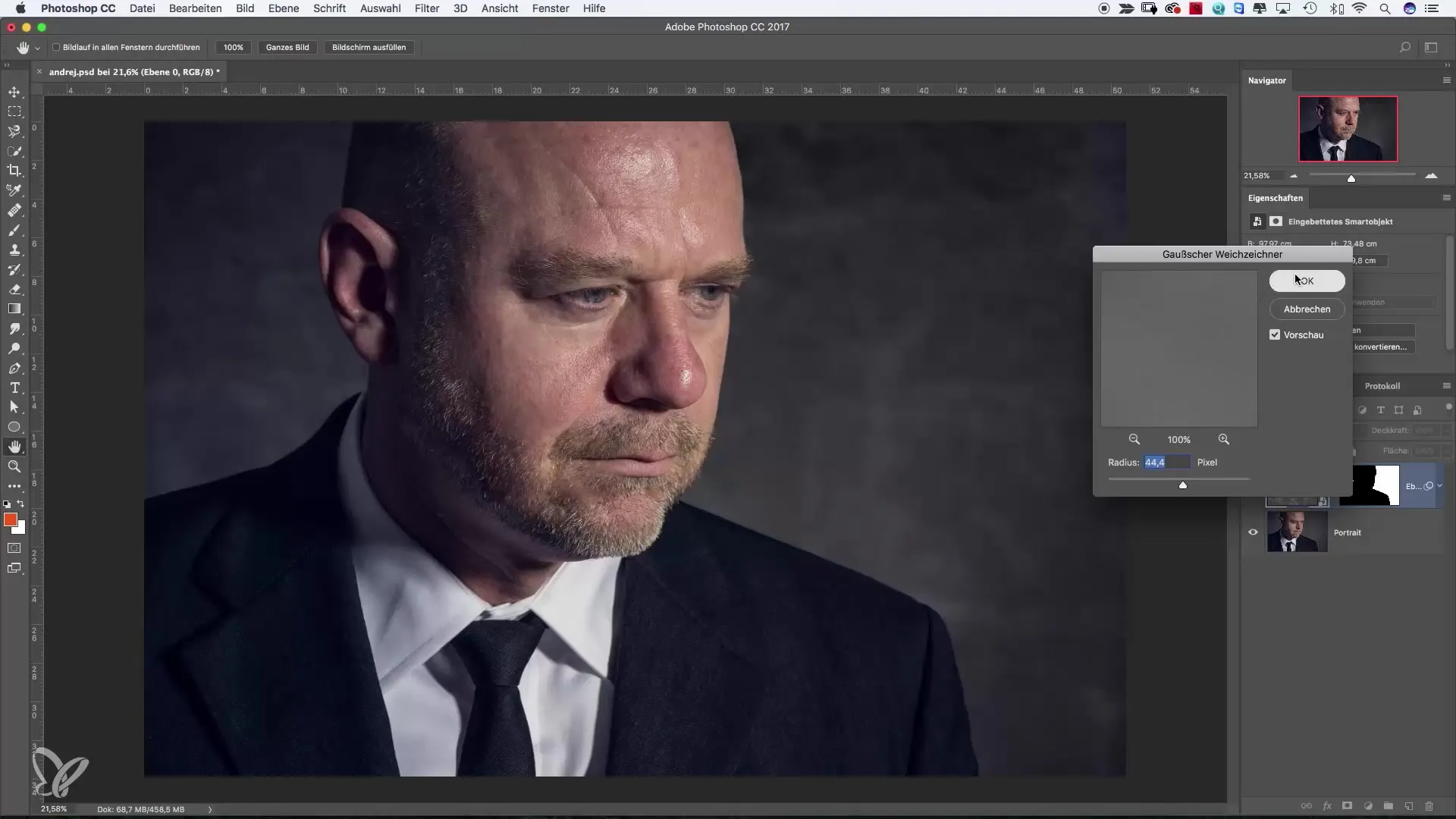
Küçük bir not: Bir filtreyi bir Akıllı nesneye uygularsanız, bulanıklığı istediğiniz zaman filtre üzerinden geri alabilir veya ayarlayabilirsiniz; bunun için yanındaki simgeye tıklamanız yeterlidir. Bu, ayarlara tekrar erişmenizi sağlar.
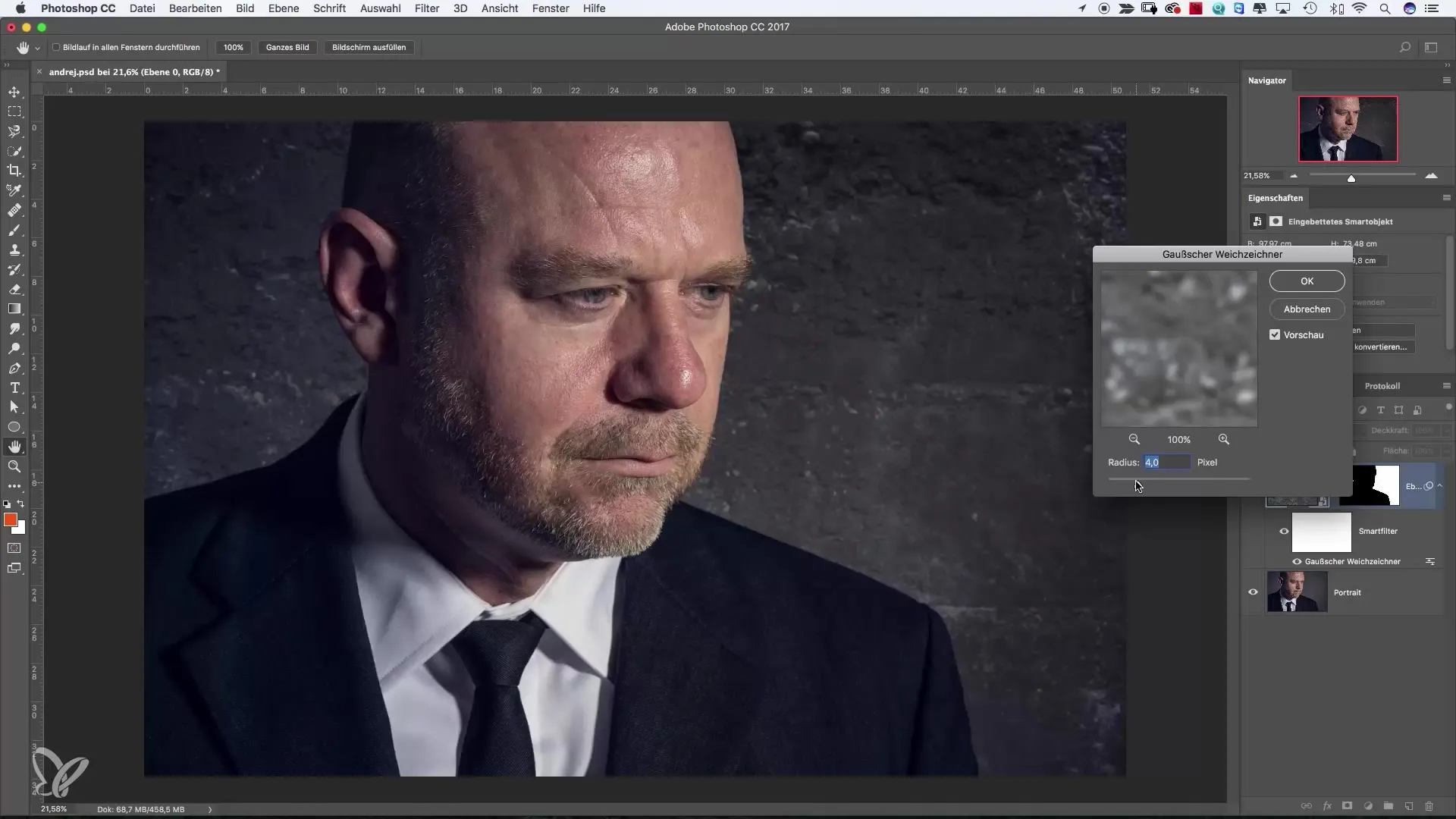
Artık resminizle daha pek çok deneme yapabilirsiniz. Bir Akıllı nesneye birden fazla filtre uygulayarak yaratıcılığınıza serbest bırakabilir ve ilginç efektler elde edebilirsiniz. Bunun güzel yanı, bu efektleri istediğiniz zaman ayarlama imkanına sahip olmanızdır.
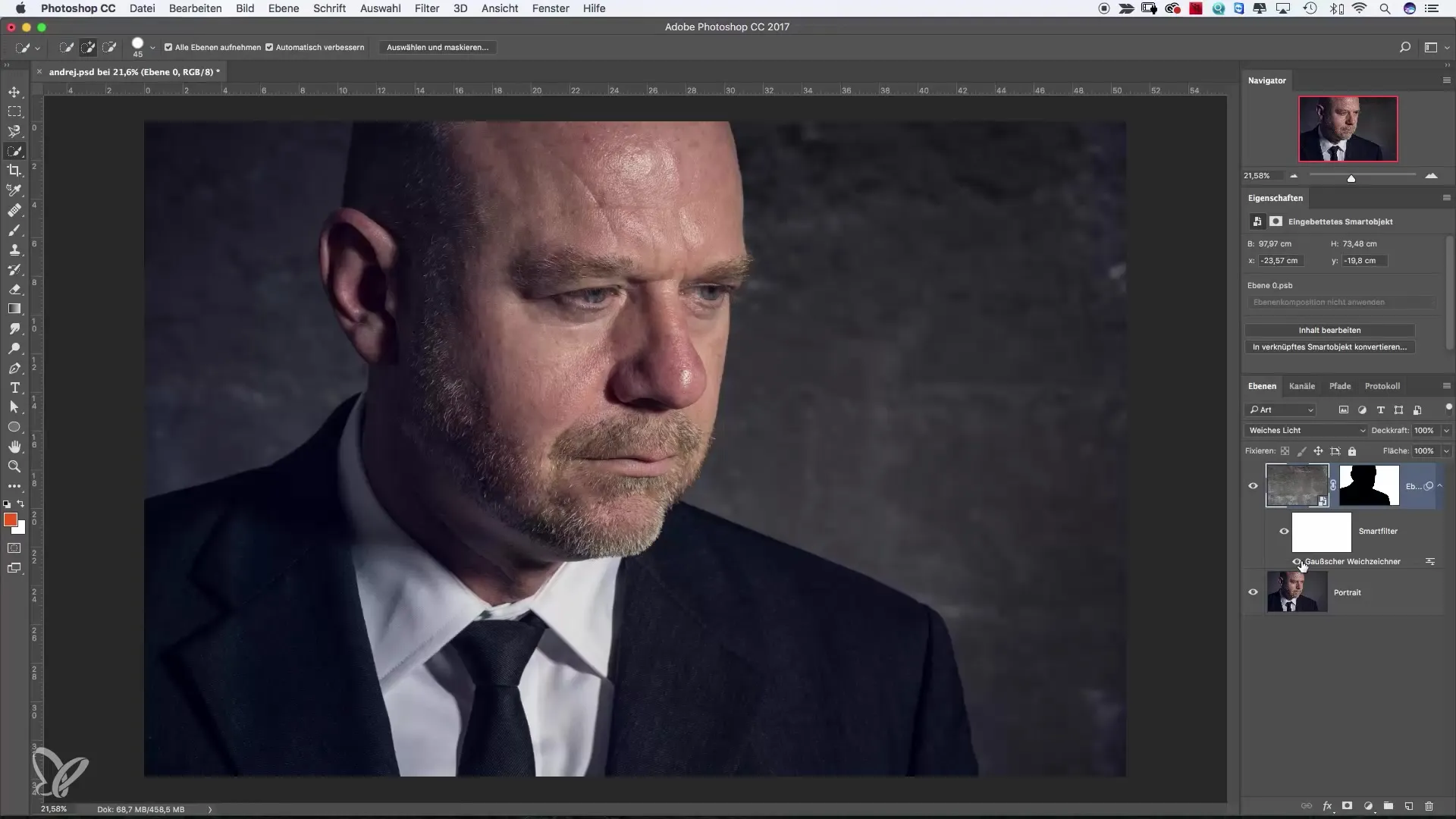
Özetle, işlerinizi kolaylaştıracak iki temel filtredir. Bu filtreler, fotoğraf düzenleme becerilerinizi geliştirmek ve yaratıcı teknikler denemek için sağlam bir temel sunar.
Özet – Keskinleştirme ve Bulanıklaştırma filtreleri Photoshop'ta fotoğraf düzenlemenizi geliştirir
Photoshop'ta keskinleştirme ve bulanıklaştırma filtrelerini kullanmak, görüntülerinizi öne çıkarmanın en etkili yöntemlerinden biridir. Bu filtreler, detayları görünür kılmanıza ve yumuşak geçişler yaratmanıza olanak tanıyarak, odaklanmayı yönlendirmek ve görsel efektleri optimize etmek için mükemmel bir kombinasyon sunar.
Sıkça Sorulan Sorular
Keskinleştirme filtresi nasıl uygulanır?İstediğiniz katmanı seçin, "Filtre"ye gidin, "Keskinleştirme filtresi"ni seçin ve ayarları yapın.
Akıllı nesnenin avantajı nedir?Akıllı nesneler, filtreleri yok edici olmayan bir şekilde düzenlemeyi sağlar, böylece ayarları istediğiniz zaman değiştirebilir, orijinal görüntü verilerini kaybetmeden yapabilirsiniz.
Bir katmana birden fazla filtre uygulayabilir miyim?Evet, bir Akıllı nesne üzerinde birden fazla filtre uygulanabilir ve etkilerini dilediğiniz gibi kombinleyip ayarlayabilirsiniz.
Keskinleştirme filtresi için doğru güç nasıl bulunur?Güç, resminize bağlıdır. Yüksek bir değerle başlayın ve gerekirse ayarlayın. Aşırıya kaçmayın, çünkü yapay sonuçlara yol açabilir.


